TTEP.CN > 故障 >
12306网站提示证书错误怎么办 12306网站提示证书错误解决办法
12306网站提示证书错误怎么办 12306网站提示证书错误解决办法 日前有网友反映,在打开12306网站时发现,其页面的https被划了红线,并提示安全证书错误、继续访问存在安全风险。
据了解,目前12306网站的证书,除了支付环节的之外,都是自行签发的,并非使用知名CA的证书,而多数浏览器不信任12306的证书发行机构,所以要安装“根证书”。
至于如何安装根证书,12306网站也提供了详细的教程,遇到类似问题的朋友可以参考解决。
首先,在12306网站主页就有提供根证书的下载链接,证书下载后根据下面的步骤安装即可。
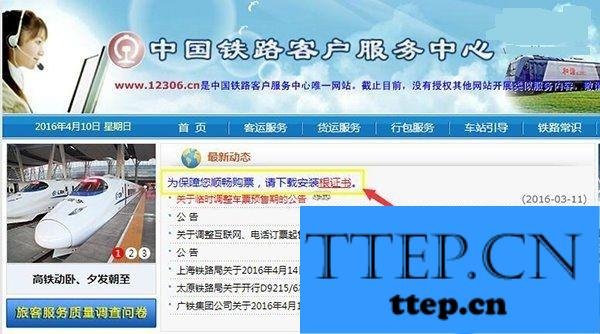
步骤一:双击根证书文件“srca.cer”弹出证书属性的对话框,此时该根证书并不受信任,我们需要将其加入“受信任的根证书颁发机构”,如下图所示:
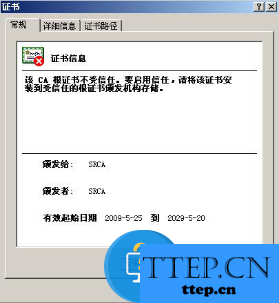
步骤二:点击“安装证书”,弹出证书导入向导,如下图所示:

步骤三:点击下一步,选择证书的存储区,如下图所示:

步骤四:选择“将所有的证书放入下列存储区”,然后点击下一步,选择证书存储,如下图所示:

步骤五:在“选择证书存储”对话框中选择“受信任的根证书颁发机构”,点击确定,此时返回到证书导入向导页面,如下图所示:

步骤六:在证书导入向导页面,证书存储变为“受信任的根证书颁发机构”,点击下一步

步骤七:点击“完成”,此时会弹出安全警告,如下图所示:
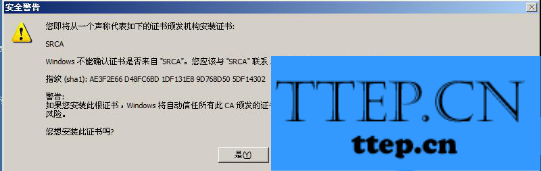
步骤八:点击“是”,安装该证书。此时所有操作完成,成功将SRCA加入“受信任的根证书颁发机构”。再次双击“srca.cer”,如下图所示:
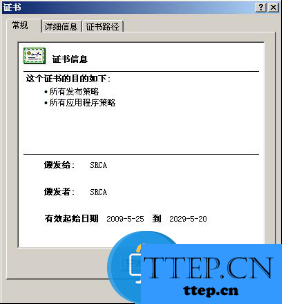
此时SRCA为受信任状态。
据了解,目前12306网站的证书,除了支付环节的之外,都是自行签发的,并非使用知名CA的证书,而多数浏览器不信任12306的证书发行机构,所以要安装“根证书”。
至于如何安装根证书,12306网站也提供了详细的教程,遇到类似问题的朋友可以参考解决。
首先,在12306网站主页就有提供根证书的下载链接,证书下载后根据下面的步骤安装即可。
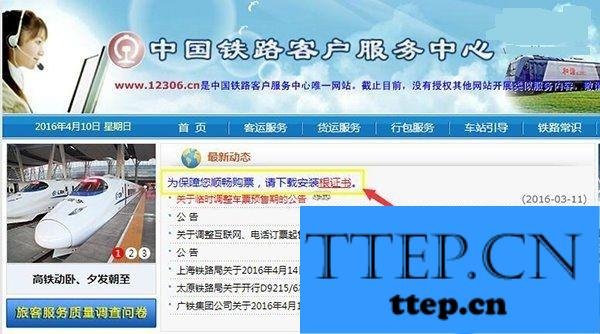
步骤一:双击根证书文件“srca.cer”弹出证书属性的对话框,此时该根证书并不受信任,我们需要将其加入“受信任的根证书颁发机构”,如下图所示:
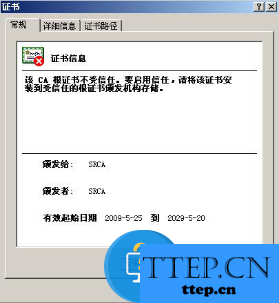
步骤二:点击“安装证书”,弹出证书导入向导,如下图所示:

步骤三:点击下一步,选择证书的存储区,如下图所示:

步骤四:选择“将所有的证书放入下列存储区”,然后点击下一步,选择证书存储,如下图所示:

步骤五:在“选择证书存储”对话框中选择“受信任的根证书颁发机构”,点击确定,此时返回到证书导入向导页面,如下图所示:

步骤六:在证书导入向导页面,证书存储变为“受信任的根证书颁发机构”,点击下一步

步骤七:点击“完成”,此时会弹出安全警告,如下图所示:
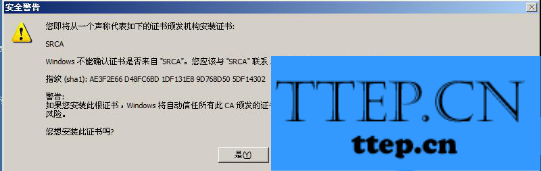
步骤八:点击“是”,安装该证书。此时所有操作完成,成功将SRCA加入“受信任的根证书颁发机构”。再次双击“srca.cer”,如下图所示:
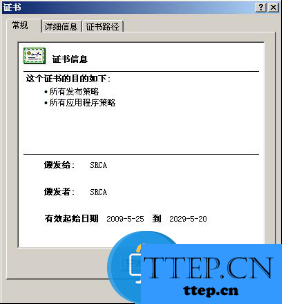
此时SRCA为受信任状态。
- 上一篇:Win10系统重置功能的快速开启方法 win10自带系统重置功能使用
- 下一篇:没有了
- 最近发表
- 赞助商链接
